Apple, работа с программами может показаться чем-то трудным и запутанным. Давайте рассмотрим, как удалить приложение с Айфона или, наоборот, установить его, узнаем о нескольких вариантах выполнения этих действий.
Для работы с утилитами можно использовать стандартные или сторонние файловые менеджеры
Так как у некоторых из нас иногда не обновляются приложения на iPhone, то мы рассмотрим, как установить нововведения самостоятельно, чтобы вы всегда использовали их функционал в полном объёме.
Установка программ
Существует несколько способов поставить на iPhone нужное вам приложение. Мы рассмотрим, как поставить официальные и проверенные продукты на ваш телефон. Делается это так:
- Первый способ — самый простой, он подразумевает установку прямо со смартфона. Вам потребуется сам iPhone и подключение к интернету, а ещё AppStore, который по умолчанию присутствует в каждом гаджете марки.
Итак, выполните следующие действия:
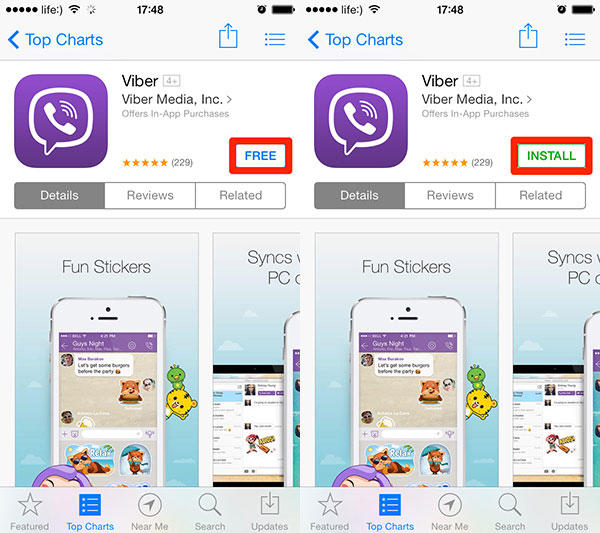
Как обновить приложения из российского AppStore
- Второй способ — установка через iTunes на компьютере, он осуществляется так:
- Запустите iTunes на вашем ПК.
- Непосредственно в приложении, вы можете скачать любую необходимую вам утилиту, чтобы потом переместить её на смартфон.
- Когда вы загрузили желаемое приложение, подсоедините через USB-кабель смартфон к своему ПК, проследите, чтобы в iTunes в верхней панели отобразилось подключённое устройство.
- Перейдите в раздел Программы, где отобразится список всех компонентов, напротив которых есть информация о том, есть ли они на вашем iPhone.
- Выберите утилиту, которую вы скачали и кликните «Установить», подтвердите намерения, нажав клавишу «Применить» в нижнем углу.
- Дождитесь окончания процесса.
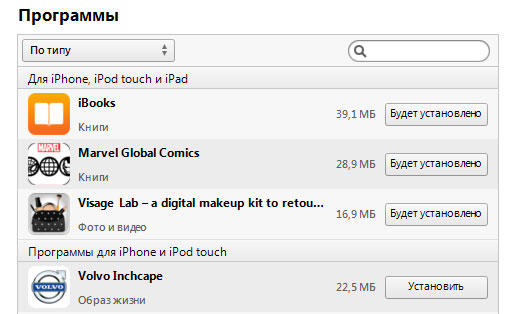
Для чего пользоваться iTunes и устанавливать компоненты через него? Дело в том, что у этого варианта есть несколько преимуществ:
- Когда вы скачиваете утилиту через AppStore, то есть iTunes на компьютере, она сохраняется на жёстком диске, соответственно, вы сможете загрузить её в любой момент, даже если у вас отсутствует интернет-подключение.
- Если вы будете менять прошивку или восстанавливать её, все программы удалятся, и их можно будет быстро восстановить через ПК.
Кроме того, вы можете синхронизировать свои покупки на AppStore с компьютером, чтобы опять-таки, не потерять к ним доступ после перепрошивки или замены ПО. Синхронизация выполняется автоматически при соединении iPhone с компьютером или вручную — для этого зайдите в iTunes, раздел Файл, затем выберите вкладку Устройства и нажмите на строку «Перенести покупки».
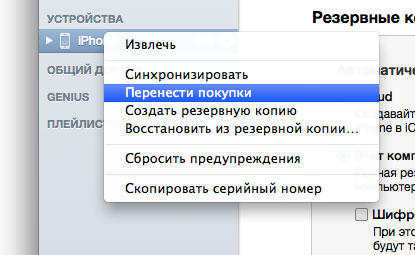
- Третий вариант предполагает использование альтернативных файловых менеджеров, к примеру, iFunBox. В чём его преимущества? Он не требует синхронизации телефона с компьютером или iTunes, подключения к интернету — только соединение через кабель , и он выполняет установку очень быстро.
Файловый менеджер используется так:
Как обновить приложения на Айфоне
- Для начала загрузите сам менеджер и архив программы, которую вы хотите поставить — у него должно быть расширение.ipa.
- Запустите iFunBox и подключите свой телефон к ПК через USB.
- Проверьте, распознала ли утилита ваше устройство — в верхней строке появится его название.
- Нажмите на кнопку «Установить приложение».
- В появившемся проводнике укажите путь к файлу и выберите «Открыть».
- Спустя небольшой промежуток времени, программа будет установлена на гаджет.
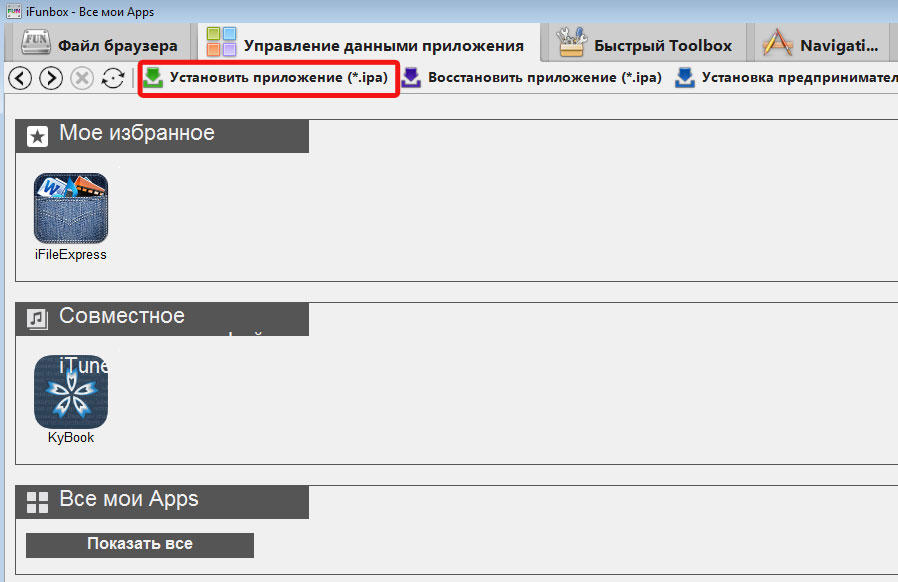
После того, как вы научились устанавливать приложения, стоит узнать, как их обновлять или удалять.
Обновление приложений
Почему не обновляются приложения на Айфоне? Иногда установку последней версии того или иного компонента нужно выполнить самостоятельно, поэтому мы и рассмотрим несколько вариантов выполнения этого процесса.
Первый способ предполагает использование iTunes и происходит таким образом:
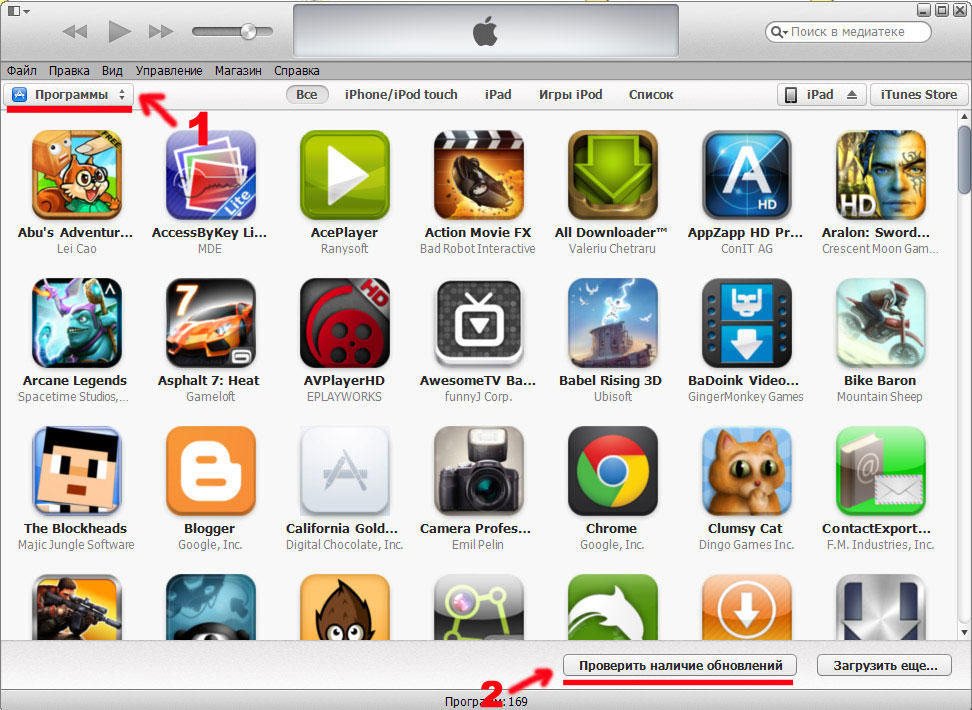
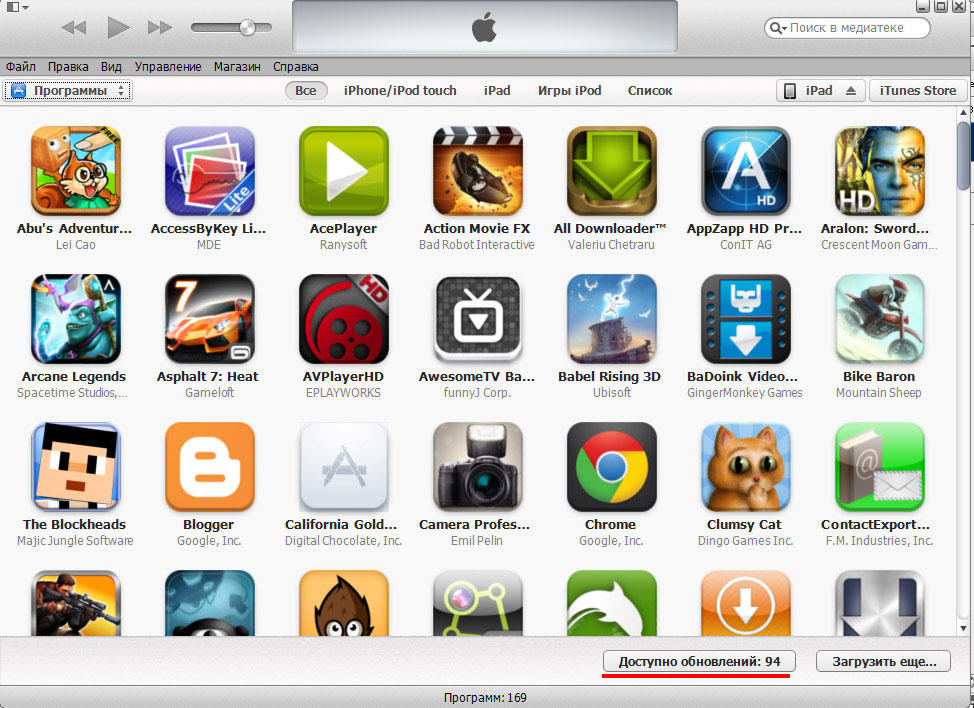
Второй вариант действий — выполнение поиска нововведений непосредственно на гаджете. Процедура выполняется при помощи следующих действий:
- В меню iPhone найдите AppStore, на значке которого будет указана цифра с доступными обновлениями.
- Откройте его, затем найдите раздел обновлений и нажмите «Обновить всё».
- После ввода пароля ID произойдёт загрузка необходимых файлов для программ на устройстве.
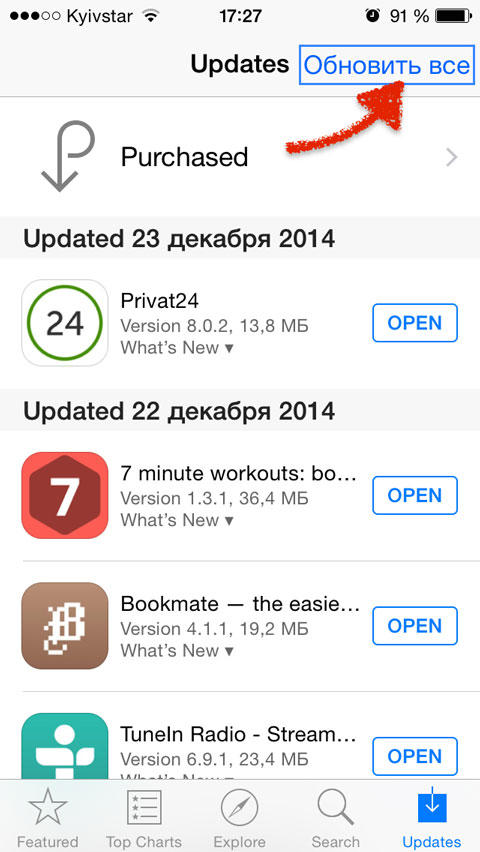
Удаление компонентов
Если Айфон не обновляет приложение, оно вам не нужно или вы попросту решили его удалить, то сделать это намного проще, нежели установить его.
Для этого просто зайдите в меню своего телефона, нажмите на иконку программы и задержитесь на ней до тех пор, пока все элементы списка не начнут дрожать. После, на них появятся крестики — кликните один из них на приложении, которое вы хотите удалить и, в появившемся меню вы увидите соответствующую функцию.
После возникнет вопрос, действительно ли вы хотите удалить программу, ведь с ней исчезнут данные, которые относились к утилите. Повторно выберите «Удалить», после завершения процесса иконка утилиты пропадёт из списка.
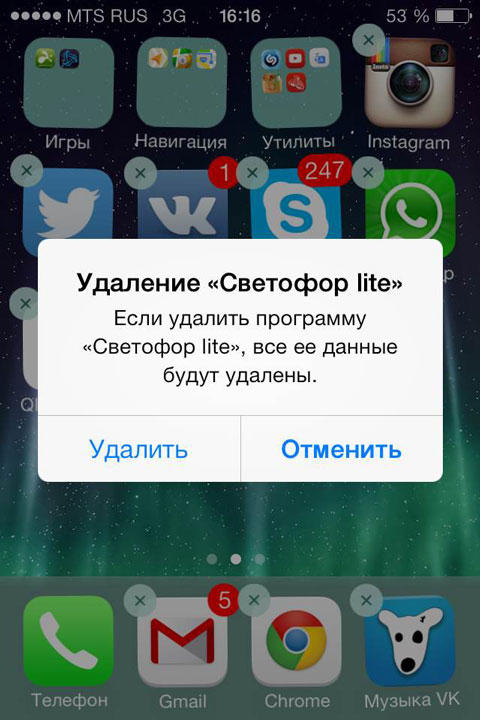
Теперь вы знаете, как установить приложение на iPhone с компьютера или другими способами, обновить или удалить его. Как видите, всё делается довольно просто, система iOS максимально приспособлена для комфортного пользования каждым покупателем техники Apple — вот почему у неё так много поклонников.
IPhone, iPad и iPod Touch – популярные устройства компании Apple, которые оснащены известной мобильной операционной системой iOS. Для iOS разработчики выпускают массу приложений, многие из которых сначала появляются для iOS, а только потом для Android, а некоторые игры и приложения остаются и вовсе эксклюзивными. Как бы то ни было, после установки приложения, для его корректной работы и своевременного появления новых функций, необходимо выполнять своевременную установку обновлений.
Каждое приложение, загруженное из App Store, если оно, конечно, не заброшено разработчиками, получает обновления, которые позволяют адаптировать его работу под новые версии iOS, устранить существующие проблемы, а также получить новые интересные функции. Сегодня мы рассмотрим все способы, которые позволят обновить приложения на iPhone.
Программа iTunes – это эффективное средство для управления Apple-устройством, а также работа с информацией, которая копируется с iPhone или на iPhone. В частности, через данную программу можно выполнять обновление приложений.
В верхней левой области окна выберите раздел «Программы» , а затем пройдите ко вкладке «Мои программы» , которая отобразит все приложения, перенесенные в iTunes с Apple-устройств.
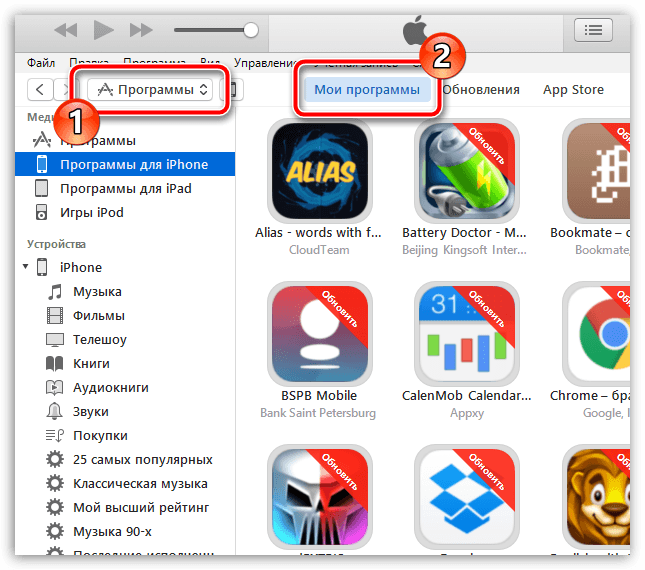
На экране отобразятся иконки приложений. Приложения, которые нуждаются в обновлении, будут помечен надписью «Обновить» . Если вы хотите обновить сразу все программы, имеющиеся в iTunes, щелкните левой кнопкой мыши по любому приложению, а затем нажмите сочетание клавиш Ctrl+A , чтобы выделить все приложения, имеющиеся в вашей медиатеке iTunes. Щелкните по выделению правой кнопкой мыши и в отобразившемся контекстном меню выберите пункт «Обновить программы» .
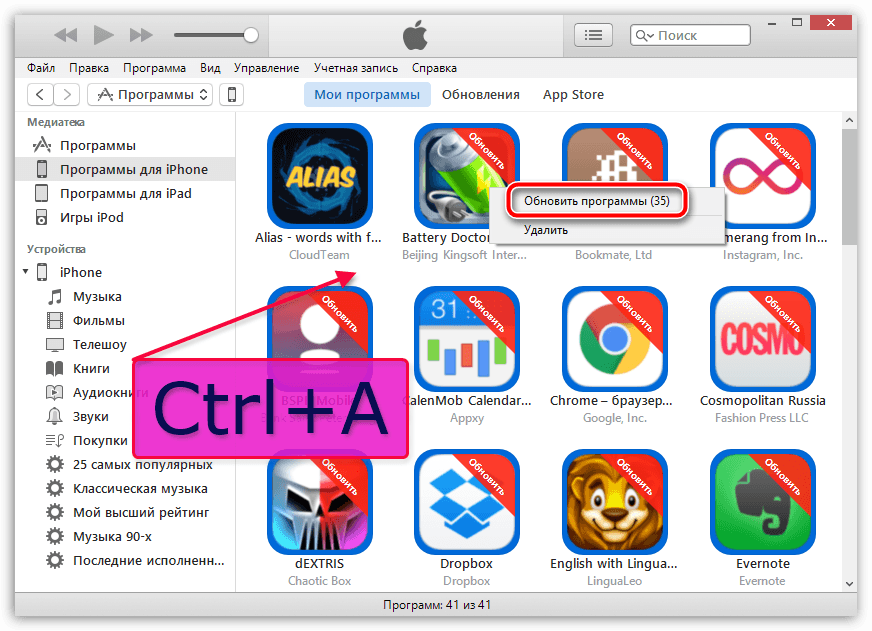
Если же вам необходимо обновить выборочные программы, вы можете как сразу щелкать по каждой программе, которые требуется обновить, и выбирать пункт «Обновить программу» , так и зажать клавишу Ctrl и приступить к выделению выборочных программ, после чего по выделению точно так же потребуется щелкнуть правой кнопкой мыши и выбрать соответствующий пункт.

Как только обновление программ будет завершено, их можно синхронизировать с вашим iPhone. Для этого подключите свое устройство к компьютеру с помощью USB-кабеля или Wi-Fi синхронизации, а затем выберите в iTunes появившуюся миниатюрную иконку устройства.
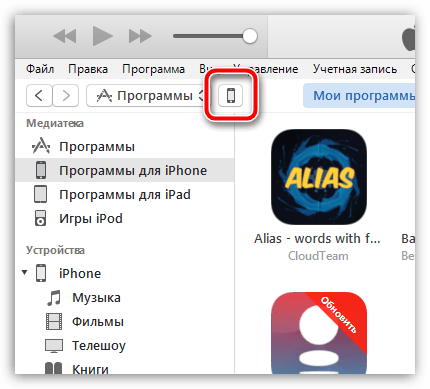
В левой области окна перейдите ко вкладке «Программы» , а в нижней области окна щелкните по кнопке «Синхронизировать» .
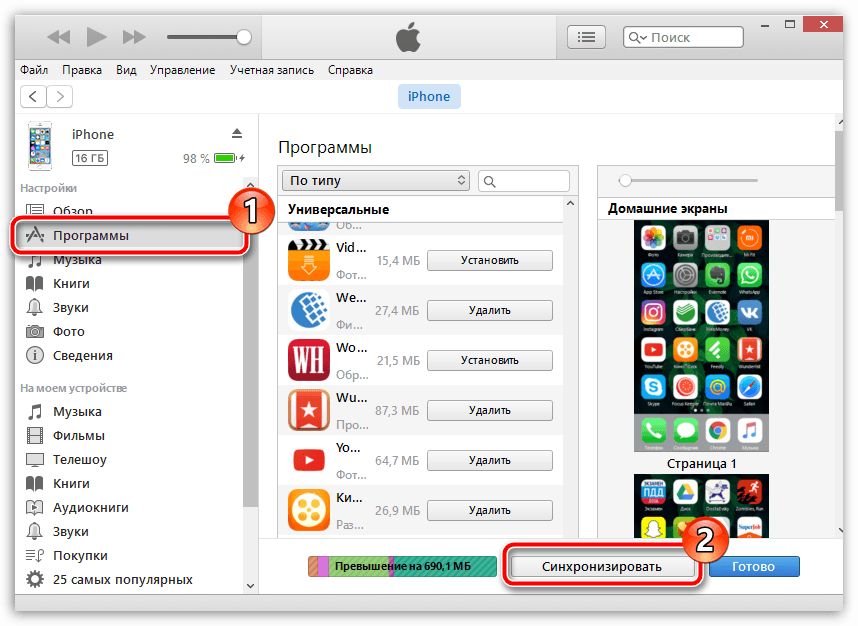
Как обновить приложения с iPhone?
Ручное обновление приложений
Если вы предпочитаете устанавливать обновления игр и приложений вручную, откройте приложение «App Store» и в нижней правой области окна перейдите ко вкладке «Обновления» .
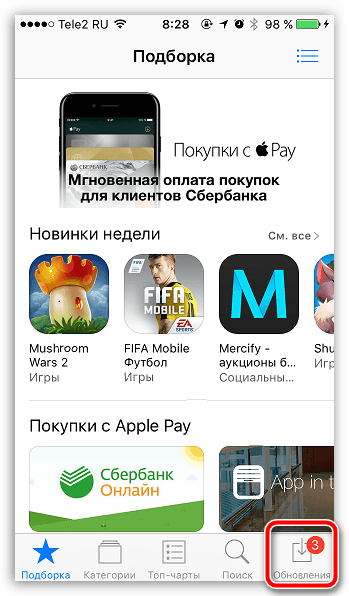
В блоке «Доступные обновления» отобразятся программы, для которых имеются обновления. Вы можете обновить как сразу все приложения, щелкнув в правом верхнем углу по кнопке «Обновить все» , так и установить выборочные обновления, нажимая около нужной программы по кнопке «Обновить» .
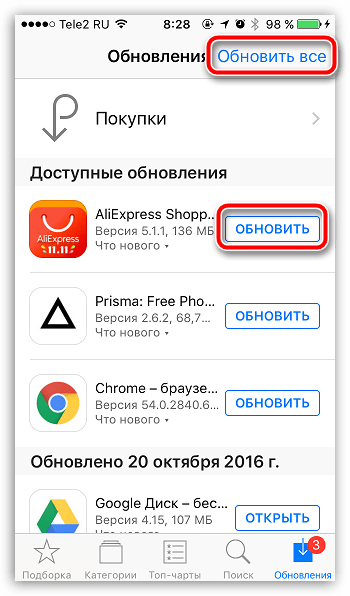
Автоматическая установка обновлений
Откройте приложение «Настройки» . Пройдите к разделу «iTunes Store и App Store» .
Вы не знаете, как правильно обновить приложение через itunes? Проблемы с поисками подходящих ресурсов и приложений? Не знаете, что делать дальше? Как быть в таких ситуациях?
Современную молодежь невозможно представить без смартфона. Приложения, установленные на мобильном устройстве, помогают нам скрасить досуг, спланировать день, разобраться с расходами . Они с каждым годом становятся лучше и лучше, растет их функциональность. Новые версии приложений, загруженных бесплатно или приобретенных в AppStore, появляются практически каждый день.
Обновления приносят с собой массу улучшений, в том числе рост уровня производительности и новые функции. По этой причине мы настоятельно рекомендуем Вам периодически обновлять приложение на смартфоне, чтобы оно работало без проблем. Проще всего обновить необходимое приложение через программку iTunes на компьютере.
Рассмотрим этапы обновления программы с помощью iTunes :
Подготовительный этап
Во-первых, в руках должен находится девайс производства компании Apple, а именно iPhone, iPodTouch или iPad. Телефон на Android или WindowsPhone тут явно не подойдет. Во-вторых, понадобится установленное на Вашем ПК приложение iTunes.
Веди именно через него Вы и будете обновлять свои программы. Перед обновлением проверьте, загрузили ли Вы программу официальным способом. Для техники Apple это играет важное значение .
Этап обновления приложения в медиатеке
Будьте внимательны! Перед тем как обновить программу на своем «яблочном» девайсе, следует загрузить обновление через iTunes. Но не расстраивайтесь! Это сделать несложно и довольно легко, к тому же не займет много времени и сил. Очертим некоторые шаги :
- В боковой панели находим категорию под названием «Программы». При нажатии на пункт меню появляется список загруженных ранее приложений из Вашего Магазина. Находим и нажимаем пункт «Проверить наличие обновлений».
Если так и не нашли это предложение, то поищите его в правом нижнем углу. Если новых обновлений нет, то никаких действий не произойдет. Все Ваши приложения находятся в актуальной версии. А вот если обновления все же имеются, то откроется соответствующее окно, которое предупредит нас об имеющихся новшествах. - Если обновление есть, то Вы можете поступить несколькими методами. Можно обновить одно определенное приложение отдельно (или все вместе). В верхнем правом углу окна расположена кнопка «Загрузить все обновления». Для 1-го обновления нажмите на кнопку «Получить обновление» под иконкой необходимого Вам приложения.
- По завершении процедуры обновления приложения медиатеки iTunes Вы получите уведомление. Нажмите на кнопку «Завершить» («Done»), которая находится слева.
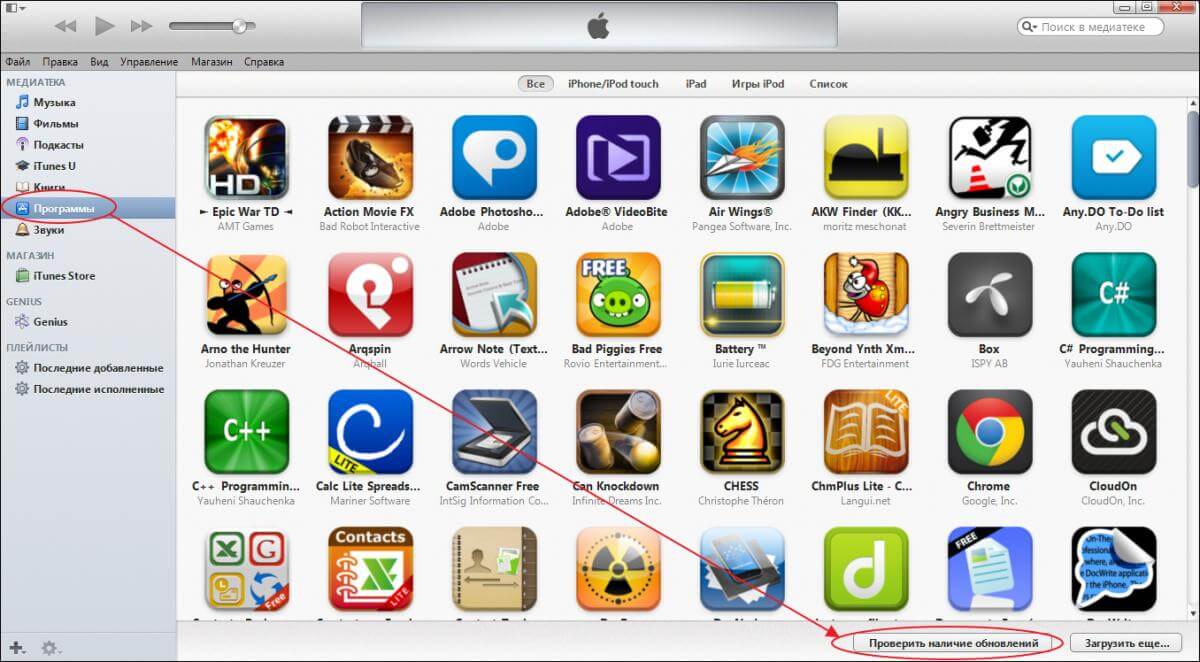
Этап обновления программы на устройстве
Итак, Вы завершили процедуру обновления приложения через iTunes. Но это еще не все. Программу следует обновить на Вашем «яблочном» устройстве! Процесс этот для Вас не нов. Фактически он похож на процедуру установки нового приложения из AppStore. Какие этапы поджидают Вас здесь ?
- Подключите любимый «яблочный» девайс к персональному компьютеру. Программа спустя несколько секунд сможет его определить и начать с ним работу. В случае успешного обнаружения программой устройства, обратите внимание на категорию «Устройства» на боковой панели. Выбирайте свой девайс и управляйте им.
- Переходите на вкладку «Программы» и жмите «Обновить» напротив именно того приложения, которое желаете соответственно обновить.
- В конце нашей процедуры нажимайте на пункт «Применить», расположенный в правом нижнем углу окна программы. Теперь можно спокойно дожидаться окончания процедуры синхронизации данных между устройством и программой на ПК. Успешных и приятных обновлений!
Похожие материалы:
- Что делать если не отслеживается посылка с Aliexpress?
- Спасибо за покупку в нашем интернет магазине!
- Урп почта. Отслеживание укрпошта. Пара слов про нас
- Aliexpress продавец дал неверный трек номер Алиэкспресс Что делать если пишут неправильный трек номер
Источник: bazava.ru
Как обновлять программы на айфоне
Как обновить приложение на Айфоне, чтобы пользоваться последней версией? Установка апдейта через магазин приложений App Store и обновление на компьютере через программу iTunes.
Обновление в App Store
Для начала разберемся, как обновить приложения в App Store на iPhone без использования компьютера и других программ.
- Запустите приложение AppStore на iPhone.
- Перейдите на вкладку «Обновления».
- Нажмите «Обновить все» и введите пароль от Apple ID.
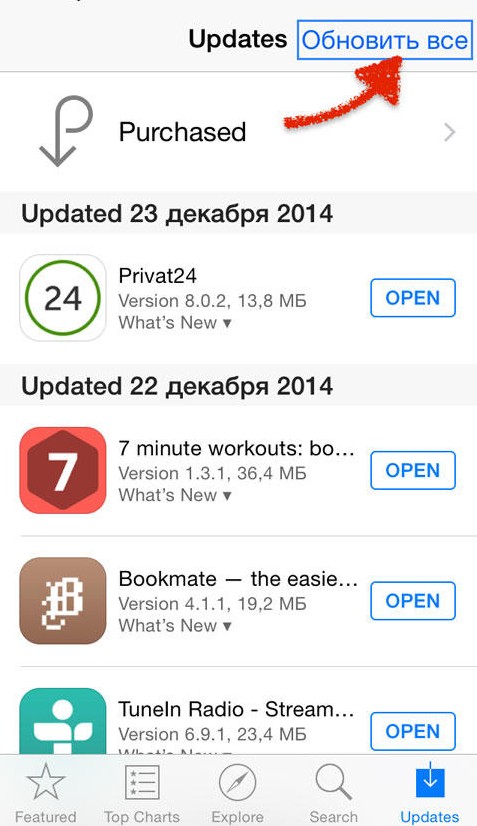
Если вы хотите обновить одно или несколько приложений, а не все программы, нажимайте кнопку «Обновить» напротив названия. Обновляйте приложения через Wi-Fi, так как апдейты могут весить достаточно много и съесть весь мобильный трафик. Если вы хотите, чтобы обновленное приложение устанавливалось на смартфон без вашего участия, включите автоматическое обновление в настройках:
- Откройте настройки.
- Зайдите в раздел «iTunes Store, App Store».
- Переведите переключатель «Обновления» в положение «Включено».
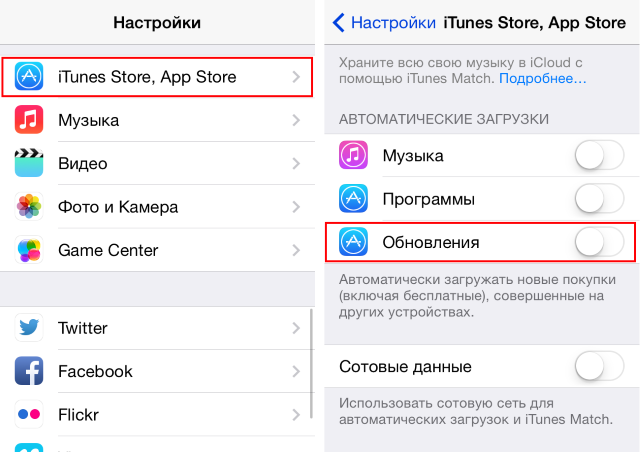
Теперь после выхода апдейта приложение будет скачиваться автоматически при подключении к интернету через Wi-Fi.
Обновление на компьютере
Если нет возможности подключиться к интернету через Wi-Fi, а мобильный трафик вы тратить не хотите, используйте для обновления приложений компьютер с установленной программой iTunes. Посмотрим, как обновить установленное приложение на Айфоне через Айтюнс:
- Подключите устройство.
- Запустите iTunes на компьютере.
- Раскройте меню «Магазин» и выберите пункт «Авторизовать этот компьютер».
- Введите Apple ID и пароль.
- В боковой панели выберите категорию «Программы».
На компьютере в окне iTunes отобразится список программ, установленных на iPhone. Нажмите на кнопку «Проверить наличие обновлений» – она находится на нижней панели. Если для приложения доступны апдейты, появится соответствующее окно. Если обновлений нет, ничего не произойдет.
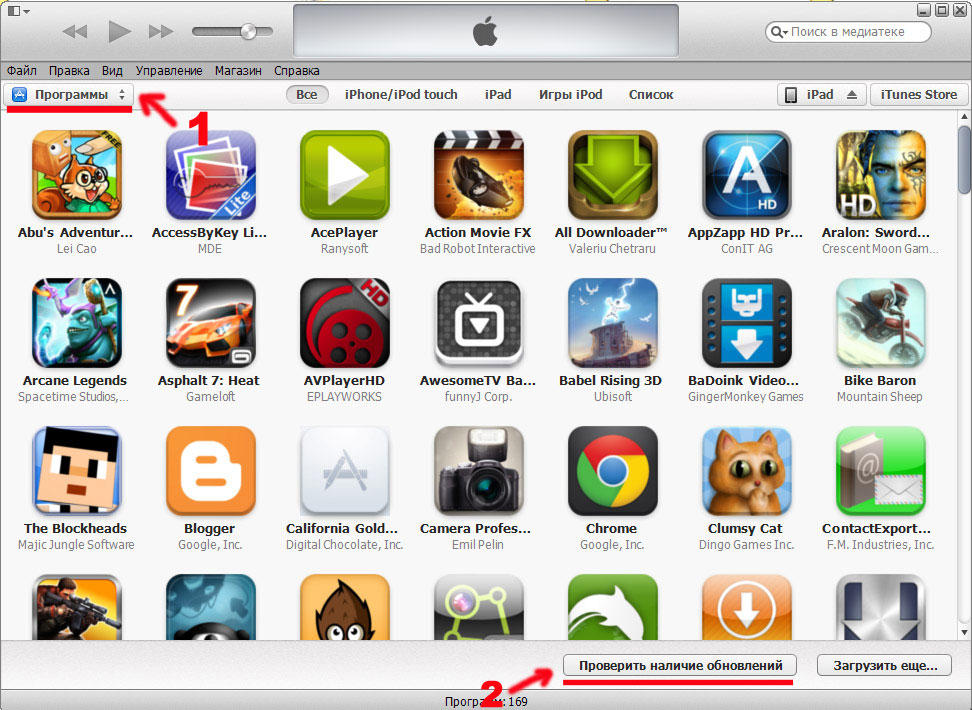
В окне с апдейтами (если они есть) можно обновить сразу все приложения или апгрейдить программы по одной. Чтобы установить обновления для отдельного приложения, нажмите на кнопку «Get Update» рядом с ним. Чтобы разом скачать и установить все обновления, кликните «Download all free updates» и дождитесь завершения загрузки и инсталляции. Благодаря безлимитному и скоростному интернету на компьютере операция будет выполнена в короткие сроки.
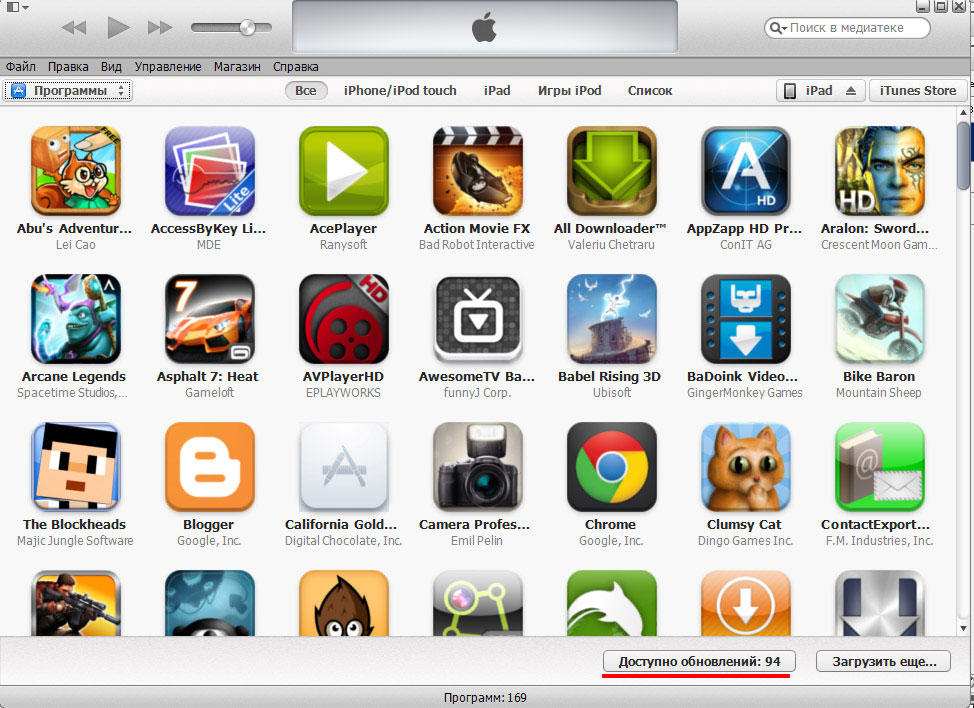
Чтобы изменения отобразились на iPhone, необходимо выполнить синхронизацию. Нажмите на значок устройства в окне iTunes и кликните «Синхронизировать». Можно использовать другой способ:
- Подключите iPhone, выберите его в iTunes в разделе «Устройства».
- Перейдите на вкладку «Программы».
- Нажмите кнопку «Обновить» возле приложения, для которого есть апдейт.
- Кликните «Применить» для синхронизации данных.
Если доступного для установки апдейта нет, то вместо «Обновить» на кнопке будет написано «Удалить».
Приложения не обновляются
Если при попытке обновить приложение в App Store апдейт не устанавливается или зависает:
- Убедитесь, что последняя версия приложения поддерживает установленную на iPhone систему.
- Проверьте соединение с интернетом.
- Выйдите из Apple ID в App Store и авторизуйтесь заново (загрузка обновления возобновится автоматически).
- Нажмите на иконку приложения, чтобы поставить обновление на паузу. Повторным нажатием запустите дальнейшее скачивание.
- Попробуйте загрузить из App Store любое бесплатное приложение, чтобы установить связь с сервером.
- Синхронизируйте устройство с iTunes.
- Сбросьте настройки сети или откатите iPhone к заводскому состоянию.
Обычно при обновлении приложений не возникает проблем, но если после выполнения описанных выше действий апдейт не устанавливается, попробуйте восстановить устройство в режиме DFU.
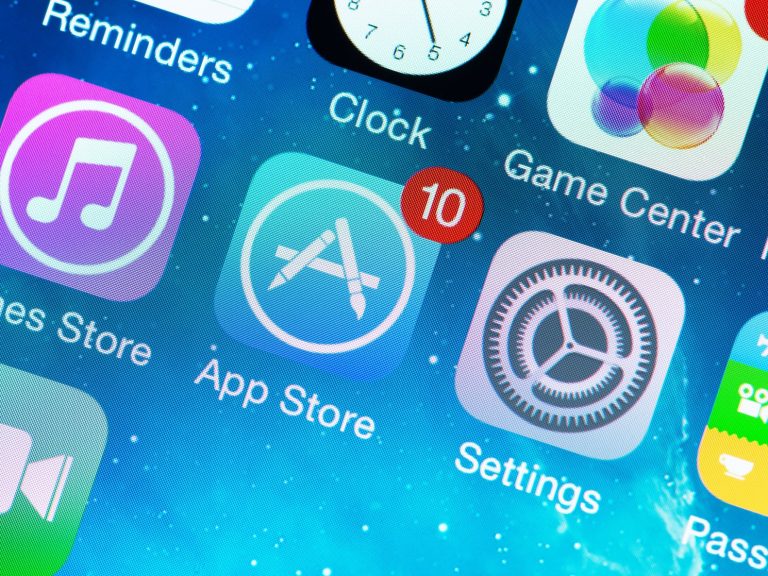
Как обновить приложения на айфоне теперь в iOS 13? С выходом обновленной версии системы не можете найти, где теперь обновляются приложения? Тогда читайте ниже и обо всём узнаете!
Что нужно делать
Где теперь вручную можно обновить приложения на айфоне? Куда разработчики поместили данную функцию? И как ее вообще теперь найти? Если вы не знаете, куда теперь спрятались приложения, то читайте чуть ниже инструкцию.
Вариант 1
Проделываем вот это:
- Нужно зайти в AppStore.
- Нажать на аватар своего профиля, который находится сверху справа.
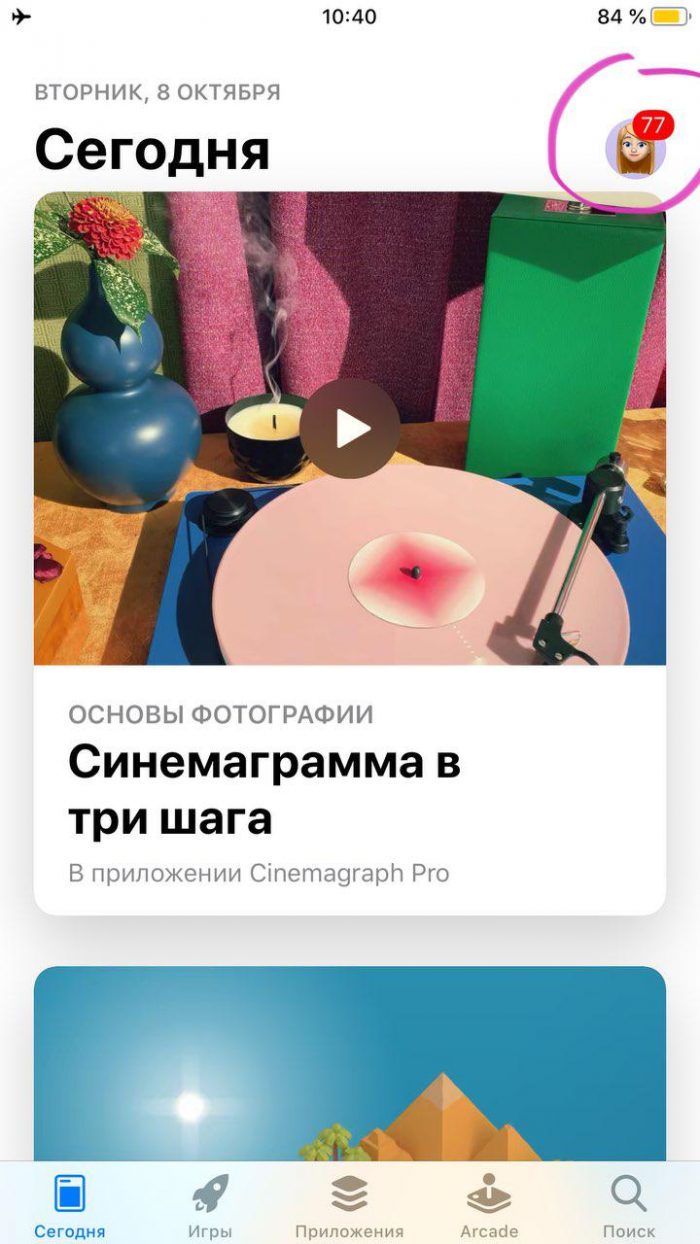
- В самом низу будет список приложений, которые требуют обновлений.
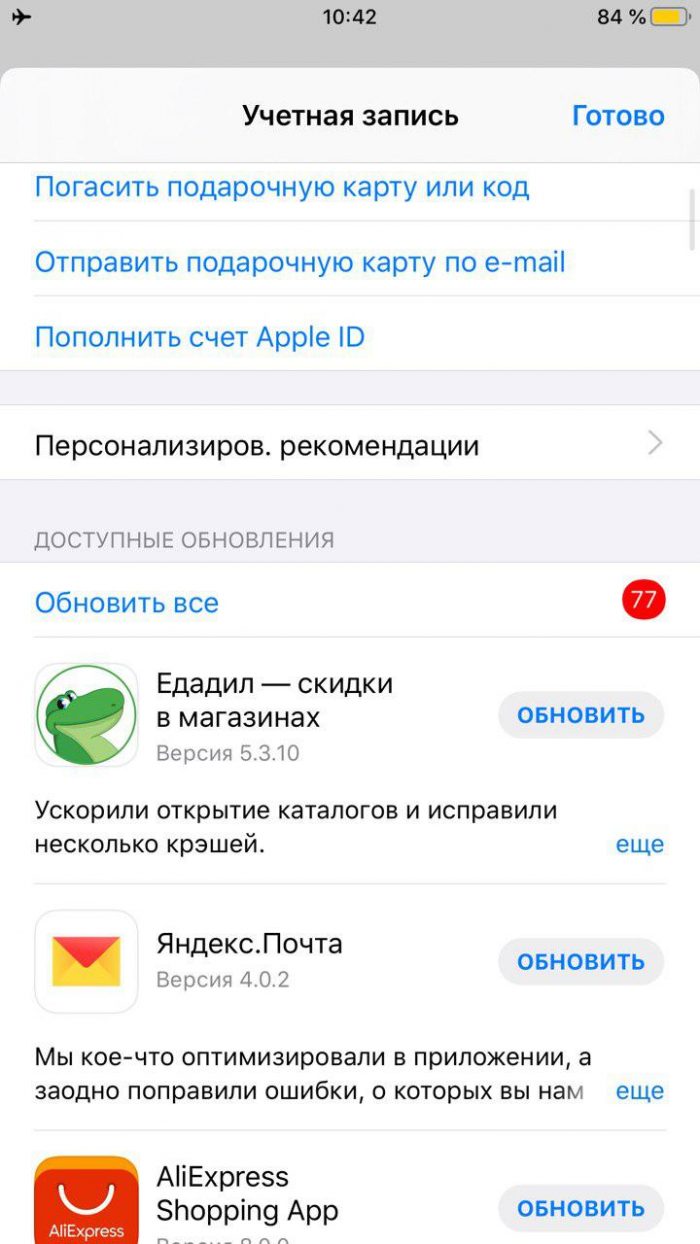
- Выбрать интересующие вас программы и обновить их. Есть возможность обновить все сразу приложения, а можно и по одному.
- Вот и всё. А вы великолепны!
Вариант 2
Не знаете, как обновить приложения на айфоне с выходом iOS 13? Попробуйте это сделать через 3D Touch.
- Надо найти иконку AppStore.
- А затем зажать ее на несколько секунд.
- Когда на экране появится меню, то далее нужно нажать на вкладку «Обновления». И вы тут же переместитесь к списку необновлённых приложений.
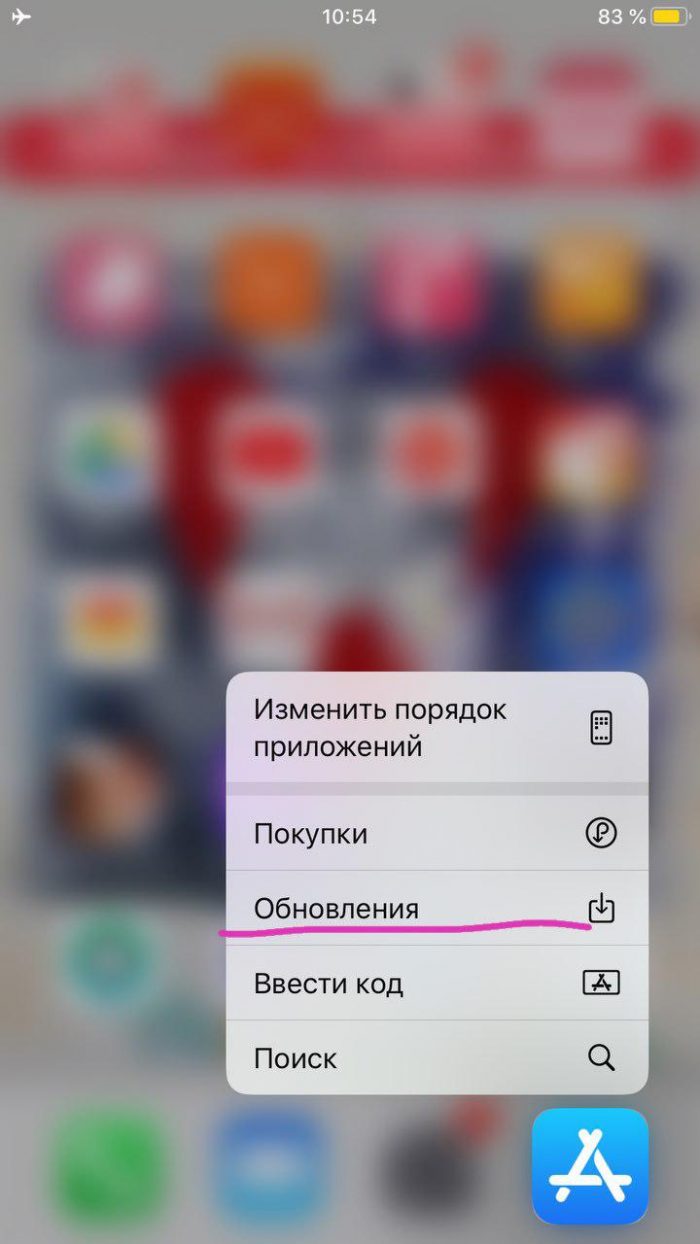
Сорви овации
Будьте самыми стильными! Используйте супер эффекты:

Еще куча лайфхаков, секреты обработки, лучшие фильтры, о том, как сделать радугу на лице, как наложить текст, сделать правильную раскладку на фото собраны в нашей общей статье. Кликайте на картинку!
Теперь вы знаете, как обновить приложения на айфоне в iOS 13. Как видите, сделать это проще простого. Пользуйтесь этим простым лайфхаком, чтобы быстро обновляться.
Спасибо за ваше потраченное время
Обновление приложений в Айфонах с операционной системой iOS до версии 13, происходит давно известным способом в фирменном магазине App Store через специальную вкладку «Обновления». Если вы откроете магазин Apple на Айфоне с версией iOS 13 и выше, то будете удивлены, когда не сможете обнаружить вкладку для обновления.
Не стоит сразу волноваться. Вы все еще можете обновлять программы своего iPhone, просто эта функция теперь находится в другом месте. Еще раз подчеркнем, это начиная с iOS 13 и выше. На всех старых версиях операционной системы, процедура осуществляется уже для многих пользователей привычным способом.
Навигация на странице:
Как обновить приложения на iPhone и iPad с iOS 13?
- Откройте App Store на своем Айфоне или Айпаде.
- Нажмите на значок вашей учетной записи в правом верхнем углу App Store.
- Прокрутите вниз всплывающее окно от учетной записи, чтобы найти раздел под названием «Доступные обновления».
- Здесь вы увидите все те программы, для которых на данный момент времени доступны свежие апдейты.
- Чтобы обновить сразу все приложения, установленные на Айфоне, нажмите кнопку «Обновить все». Соответственно, для обновления только какого-то определенного приложения, необходимо сначала найти его на этой странице, затем нажать возле его названия кнопку «Обновить».
Вот и все, используемые вами программы будут обновлены так же, как и всегда.
Куда пропала вкладка «Обновления» в iOS 13?
Как уже говорилось выше, опция была удалена из привычного для многих пользователей места в App Store. Начиная с iOS 13, она доступна в разделе «Учетные записи» в приложении App Store, о чем было сказано выше в пошаговой инструкции.
Не совсем понятно, почему разработчики Apple приняли такое решение и убрали очевидную и простую для доступа вкладку «Обновления». Видимо, на это есть свои причины. Некоторые полагают, что вкладка была удалена, чтобы освободить место для продвижения игрового сервиса Apple Arcade, но никто за пределами Apple точно не знает.
Как обновить приложения на iPhone и iPad с iOS 12 и ниже?
На всех Айфонах и Айпадах с iOS версии 12 и ниже, процедура обновления программ и сервисов организована следующим образом:
- В меню Айфона найдите и запустите App Store.
- Если вы не авторизованы, то для продолжения работы сервис попросит ввести свои данные – логин и пароль своего Apple ID в соответствующие поля появившейся формы.
- Далее в нижней части навигации по сервису найдите раздел «Обновления».
- В новом открывшемся окне вы увидите список программ, для которых доступны свежие апдейты. Есть возможность сразу обновить все приложения, нажав соответствующую кнопку, или же отдельно любое из них, нажав кнопку «Обновить» напротив названия.
- После этого система опять запросит ваши данные Apple ID для авторизации.
Совет! Для экономии мобильного трафика, выделенного в рамках используемого тарифного плана или опции от вашего сотового оператора, рекомендуется проводить обновления через доступ в Интернет по Wi-Fi.
Так же есть возможность обновлять приложения, используя для этого подключение Айфона к ПК и функционал программы iTunes. Но мы считаем, что этот способ для многих пользователей может показаться затруднительным, поэтому предоставили выше пошаговую инструкцию только для работы с магазином Apple Store.
Нет связанных сообщений
Источник: mnogotolka.ru
Что делать если в iOS 15 перестали обновляться приложения
iOS 15 является неплохим обновлением. Апдейт принес с собой новый Safari, улучшенный FaceTime, функцию Focus и ряд других нововведений. Однако пока в новой яблочной мобильной операционной системе хватает мелких недочетов. Например, некоторые пользователи заявляют, что в iOS 15 они не могут обновить приложения. Ниже расскажем, что делать в такой ситуации.

Проверить ограничения в настройках
Некоторое время назад компания Apple добавила в iOS специальный раздел, в котором можно заблокировать отдельные функции. В том числе и установку приложений из App Store. Для того, чтобы проверить наличие ограничений нужно:

- Перейти в Настройки – Экранное время.
- Выбрать пункт Контент и конфиденциальность.
- Перейти в раздел Покупки в iTunes и App Store.
- Проверить, чтобы Установка приложений была разрешена.
Обновление приложений
Почему не обновляются приложения на Айфоне? Иногда установку последней версии того или иного компонента нужно выполнить самостоятельно, поэтому мы и рассмотрим несколько вариантов выполнения этого процесса.
Первый способ предполагает использование iTunes и происходит таким образом:

- Подключите свой Айфон к ПК.
- Откройте программу, после раздел Приложения.
- Перед вами появится окно со списком компонентов, а в меню с разными функциями вы увидите строку «Проверить обновления» — её вам и следует выбрать.
- Введите пароль от аккаунта, после чего запустится поиск новых файлов.
- Вы увидите окно под названием «Обновления для моих приложений», где будут указаны актуальные нововведения для смартфона.
- Выберите меню сверху под именем «Загрузить все бесплатные обновления».
- Если программа не видит подключённый гаджет, кликните «Синхронизировать».

Второй вариант действий — выполнение поиска нововведений непосредственно на гаджете. Процедура выполняется при помощи следующих действий:
- В меню iPhone найдите AppStore, на значке которого будет указана цифра с доступными обновлениями.
- Откройте его, затем найдите раздел обновлений и нажмите «Обновить всё».
- После ввода пароля ID произойдёт загрузка необходимых файлов для программ на устройстве.

Включить и выключить автоматическое обновление
Иногда проблемы с обновлениями возникают из-за сбоев в работе функции автоматического обновления. Для их решения нужно:

- Перейти в Настройки – App Store.
- Включить переключатель напротив пункта Обновление ПО.
- Подождать не менее 30 секунд.
- Отключить функции автоматического обновления ПО.
Далее останется просто перезапустить процесс скачивания и установки апдейта.
Удаление компонентов
Если Айфон не обновляет приложение, оно вам не нужно или вы попросту решили его удалить, то сделать это намного проще, нежели установить его.
Для этого просто зайдите в меню своего телефона, нажмите на иконку программы и задержитесь на ней до тех пор, пока все элементы списка не начнут дрожать. После, на них появятся крестики — кликните один из них на приложении, которое вы хотите удалить и, в появившемся меню вы увидите соответствующую функцию.
После возникнет вопрос, действительно ли вы хотите удалить программу, ведь с ней исчезнут данные, которые относились к утилите. Повторно выберите «Удалить», после завершения процесса иконка утилиты пропадёт из списка.

Теперь вы знаете, как установить приложение на iPhone с компьютера или другими способами, обновить или удалить его. Как видите, всё делается довольно просто, система iOS максимально приспособлена для комфортного пользования каждым покупателем техники Apple — вот почему у неё так много поклонников.
Выйти и войти в Apple ID
Иногда проблемы с установкой обновлений возникают из-за ошибок, связанных с Apple ID. В этом случае нужно:

- Открыть App Store.
- Нажать на иконку профиля в правом верхнему углу экрана.
- В открывшемся окне выйти из учетной записи Apple ID.
- В этом же меню войти в Apple ID.
После этого останется только перезапустить процесс скачивания и установки обновления.
Простой способ установки старых версий приложений из App Store

Вчера мы написали о том, как iPhone и iPad можно устанавливать устаревшие версии приложений с помощью программы Charlie. Из комментариев к той статье выяснилось, что существует более простой способ, не подразумевающий использование сторонних инструментов. Этот способ работает только в том случае, если новая версия приложения не поддерживается вашим устройством из-за системных требований.
Если вы пользуетесь старым смартфоном или планшетом Apple либо не обновляли iOS до восьмой или девятой версии, вы неизбежно столкнетесь с ограничениями — App Store будет предлагать вам сначала купить новое устройство или обновить операционную систему. Тем не менее, можно схитрить и скачать не новую версию приложения, а совместимую со старой техникой или устаревшей сборкой iOS.
Как установить на iOS старую версию приложения?

1. Зайдите в системные настройки iPhone или iPad и включите синхронизацию с iCloud. 2. Запустите iTunes на компьютере и скачайте нужное вам приложение, пусть даже в новой версии. 3. Откройте App Store на мобильном устройстве и найдите то приложение, которое вы скачали через iTunes.
4. Возле названия приложения вместо кнопки «загрузить» появится кнопка с облаком, которая показывает, что в вашей учетной записи уже зарегистрирована «покупка», и вы можете свободно загрузить это приложение на свое устройство. 5. Если ваш iPhone или iPad несовместим с этим приложением, система выдаст ошибку и… предложит скачать ту версию, которая когда-то была с ним совместима. 6. Подождите некоторое время — устаревшая версия приложения загрузится на ваше устройство.
Еще раз подчеркнем, что этот способ установки можно использовать только на старых устройствах (iPhone 3, 4 и т.п.), а устанавливать устаревшие версии приложений на новые
смартфоны и планшеты Apple можно с помощью приложения Charlie, о котором мы недавно писали. Charlie работает как прокси, который скачивает с серверов Apple нужную вам версию приложения — более стабильную, чем новая или с возможностями, которые были впоследствии убраны разработчиками. Одно из таких приложений — официальный клиент «ВКонтакте», в котором когда-то был полноценный музыкальный раздел, а теперь доступны лишь отрывки из песен, ведущие в магазин iTunes.
Редакция не остается в стороне от предновогоднего ажиотажа и подготовки сюрпризов. Вместе с интернет-магазином Apple Jesus мы приготовили один из лучших подарков для любого праздника — новенький iPhone 6s любого цвета по вашему усмотрению. Для участия в розыгрыше нужно выполнить всего лишь пять простейших заданий. Читайте подробности, участвуйте и удачи вам!
Как узнать свою версию Инстаграма
Все люди заинтересованы в том, чтобы тратить как можно меньше времени на выполнение рутинных мероприятий, к которым относится обновление Инстаграма. Поэтому важно знать, какая версия установлена в данный момент, и стоит ли ее обновлять.
Проверить версию Instagram можно следующим образом:

- Открыть настройки Айфона.
- Кликнуть на «Основные».
- Выбрать раздел «Хранилище iPhone».
- В списке доступных приложений нажать на Инстаграм.
После выполнения указанных действий вы увидите версию программы под ее заголовком. Как правило, она написана мелким, но весьма заметным шрифтом.
В любом случае проверять свою версию Instagram перед установкой обновлений совершенно не обязательно. Понять, нужно ли ставить обновление можно, перейдя на страницу приложения в App Store. В ситуации, когда программа нуждается в установке актуальной версии, будет подсвечена кнопка «Обновить». Если это не так, значит у вас уже стоит новая модификация Инстаграм, которой пользуются миллионы владельцев iPhone.
Обзор всех новых функций iOS 13 (Видео)
В iOS 13 компания Apple немного изменит компоновку элементов в своем магазине приложений. Из-за этого раздел с обновлениями исчезнет с главной страницы каталога. Вместо него нам предлагают воспользоваться сервисом Apple Arcade, само его появление уже вызвало немало обсуждений в социальных сетях. Многим пользователям не понравилось исчезновение раздела с обновлениями.
На самом деле он всего-навсего сменил свое местоположение. Давайте разберемся, где его теперь искать и как обновлять установленные приложения.
iOS 12 и ниже
В предыдущих версиях мобильной операционной системы от Apple решение нашей сегодняшней задачи осуществлялось еще более простым и очевидным путем.
-
Запустив App Store, вы сразу же увидите, доступны ли апдейты для программ на iPhone, и если да, то в каком количестве — на значке «Обновления», расположенном в нижней панели, будет красная «наклейка» с цифрой. Если она там есть, переходите в эту вкладку.

Здесь вы можете как «Обновить все», так и «Обновить» любое отдельное приложение или каждое, но по очереди.

Предварительно можно ознакомиться с описанием новой версии или их истории, перейдя на его страницу.

Ожидайте, пока обновления будут загружены и установлены, Магазин при этом можно свернуть.

Ранее обновить приложение в iOS можно было еще более простым способом, чем это делается сейчас.
Что будет, если не обновить Инстаграм
Многие пользователи закрывают глаза на обновление приложения социальной сети. Люди считают, что установка новой версии лишь отнимет время, которое уйдет на загрузку, и не предоставит новые возможности. Однако, подобное суждение является ошибочным. Если человек не обновит Instagram до актуальной версии, он столкнется с целым рядом проблем:
- Личные данные окажутся под угрозой в связи с изменениями политики конфиденциальности.
- Интерфейс может работать нестабильно.
- Доступ к некоторым функциям будет ограничен.
Принимая во внимание все риски, с которыми столкнется человек, проигнорировавший обновление, можно сделать вывод, что установка актуальной версии Instagram – является важной процедурой для корректной работы Айфона.
Некоторые владельцы iPhone не обновляют Инстаграм только из-за того, что этот процесс занимает много времени. Но установить актуальную версию можно намного быстрее, если подключиться к высокоскоростной сети Wi-Fi или 4G.
Особенности
В России мобильный интернет – самый дешевый в мире, поэтому владельцам «яблока» приходится изловчаться, чтобы обойти ограничение операционной системы. По поводу размера ограничений имеем следующее:
- До 10 версии iOS все было очень плохо.
- В версии iOS 10 ограничение составляло 100 Мб.
- В iOS 11 планку подняли до 150 Мб.
- В iOS 12 ограничение на загрузку еще подняли до 200 Мб.
- В iOS 13 (доступной с сентября 2021 года) ограничение в 200 Мб оставили, но дали возможность в настройках его убрать.
Исходя из версии операционной системы можно ответить на вопрос – как обновить игру на Айфоне без Wi-Fi.
Зачем обновлять Инстаграм
Instagram, как и любое другое приложение на Айфоне, нуждается в постоянных обновлениях. Обычно оповещение о необходимости установить новую версию программы приходят в автоматическом режиме, и пользователь сам определяет: нужно ему обновлять или нет. На странице приложения в App Store всегда указывается список изменений, наглядно демонстрирующий владельцу iPhone несколько причин, из-за которых он не может пройти мимо обновления.
Вот некоторые из них:
- В обновлениях исправляются технические неполадки, не выявленные ранее.
- Повышается уровень конфиденциальности, требования к которому постоянно меняются.
- Добавляются новые функции и возможности.
Ознакомиться со списком конкретных изменений владелец iPhone может на странице приложения в App Store. Именно там выкладываются новые версии Инстаграм, а также доступна стабильная ссылка на загрузку клиента социальной сети.
Рекомендуется устанавливать обновления Instagram из официальных источников (App Store). Загрузка приложения через сторонние ресурсы сильно усложнит саму процедуру обновления, а также подвергнет опасности работоспособность Айфона.
Источник: gd35.ru